Users Guide
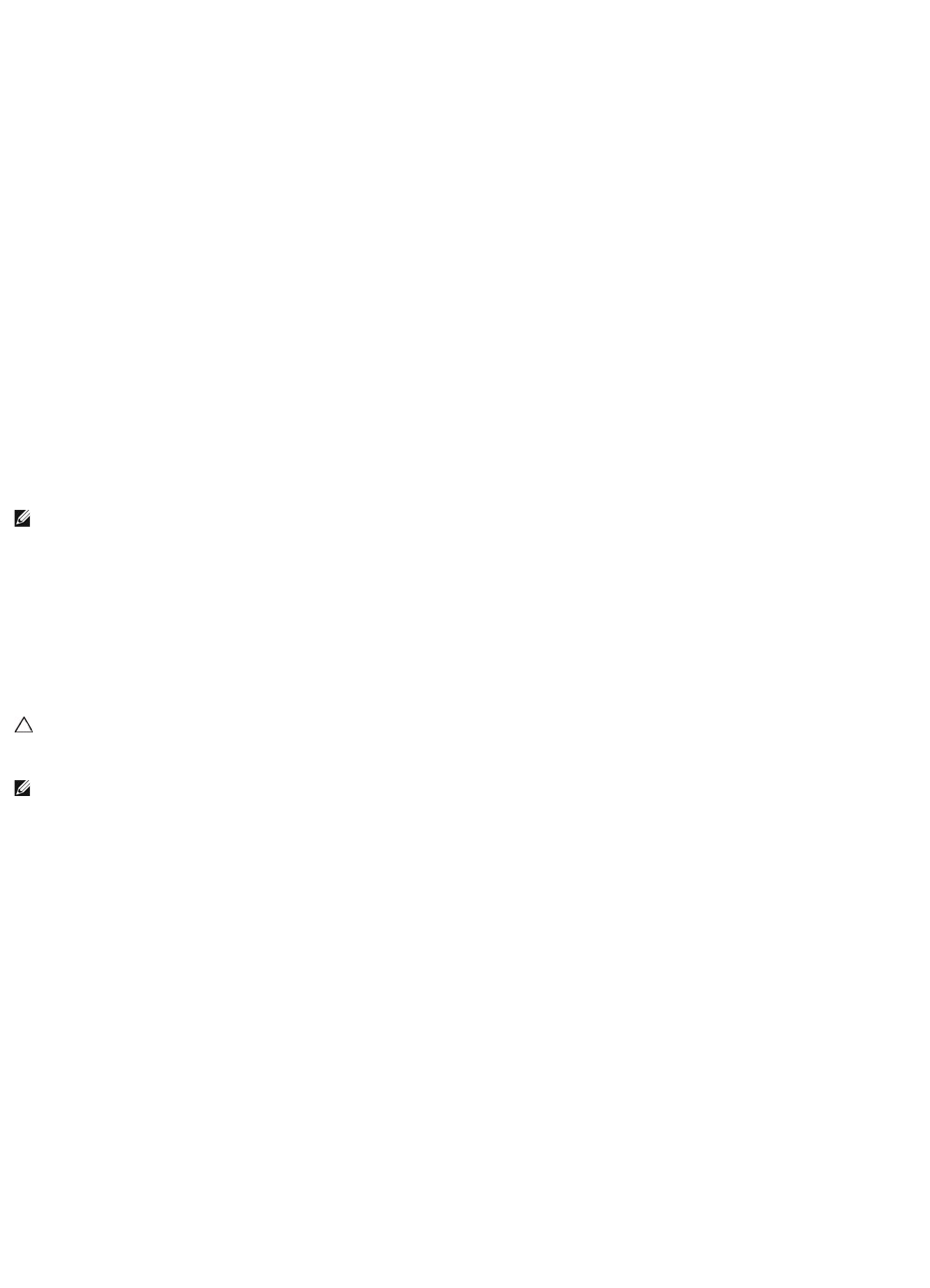
herkömmlicheMöglichkeiten,dasöffentliche/privateSchlüsselpaarzuerstellen:unterVerwendungderSchlüsselgeneratoranwendungPuTTYfürClientsunter
Windows bzw. mit ssh-keygenCLIfürClientsunterLinux.Dasssh-keygen CLI-Dienstprogramm ist in allen Standardinstallationen enthalten.
DieserAbschnittenthälteinfacheAnweisungenzumGeneriereneinesöffentlichen/privatenSchlüsselpaarsfürbeideAnwendungen.WeitereInformationen
überfortgeschritteneFunktionendieserWerkzeugefindenSieinderAnwendungshilfe.
So verwenden Sie den PuTTY-SchlüsselgeneratorfürWindows-ClientszumErstellendesGrundschlüssels:
1. StartenSiedieAnwendungundwählenSieentwederSSH-2 RSA oder SSH-2DSAalsTypdeszugenerierendenSchlüsselsaus.(SSH-1 wird nicht
unterstützt).
2. RSAundDSAsinddieeinzigenunterstütztenSchlüsselerstellungsalgorithmen.GebenSiedieAnzahlderBitsfürdenSchlüsselein.DieZahlmussfürRSA
zwischen768und4096BitundfürDSAbei1024Bitliegen.
3. Klicken Sie auf GenerierenundbewegenSiedieMausgemäßderAnleitungindasFenster.NachdemderSchlüsselerstelltwurde,könnenSiedas
Schlüsselanmerkungsfeldändern.SiekönnenaucheinenKennsatzeingeben,umdenSchüsselsicherzumachen.StellenSiesicher,dassSieden
privatenSchüsselspeichern.
4. SiekönnendenöffentlichenSchlüsselunterVerwendungderOption"ÖffentlichenSchlüsselspeichern"ineinerDateispeichern,umihnspäter
hochzuladen.AllehochgeladenenSchlüsselmüssenimRFC4716- oder openssh-Format sein. Wenn sie dieses Format nicht aufweisen, muss eine
Konvertierung in dieses Format vorgenommen werden.
GenerierenöffentlicherSchlüsselfürLinux
Die Anwendung ssh-keygenfürLinux-ClientsisteinBefehlszeilendienstprogrammohnegrafischeBenutzeroberfläche.
ÖffnenSieeinTerminalfensterundgebenbeiderShell-Eingabeaufforderung Folgendes ein:
ssh-keygen –t rsa –b 1024 –C testing
Hierbei
kann die Option -t entweder dsa oder rsa sein.
gibt die Option -b die Bit-Verschlüsselungsgrößezwischen768und4096an.
ermöglichtOption-CdasÄndernderAnmerkungdesöffentlichenSchlüsselsundistoptional.
BefolgenSiedieAnweisungen.LadenSienachAusführungdesBefehlsdenöffentlichenSchlüsselhoch.
AnmeldungmitAuthentifizierungmitöffentlichemSchlüssel
NachdemdieöffentlichenSchlüsselhochgeladenwurden,könnenSiesichüberSSHbeimiDRAC6anmelden,ohneeinKennworteinzugeben.Siekönnenauch
einen einzelnen RACADM-Befehl als Befehlszeilenargument an die SSH-Anwendungsenden.DieBefehlszeilenoptionenverhaltensichähnlichwieRemote-
RACADM,dadieSitzungendet,nachdemderBefehlausgeführtwurde.
Beispiel:
Anmeldung:
sshusername@<Domäne>
oder
ssh username@<IP_Adresse>
wobei IP-Adresse die IP-Adresse des iDRAC6 ist.
Senden von racadm-Befehlen:
sshusername@<Domäne>racadmgetversion
sshusername@<Domäne>racadmgetsel
SSH-SchlüsselunterVerwendungderwebbasierteniDRAC6-Schnittstelle hochladen,
anzeigenundlöschen
ANMERKUNG: BeidenOptionenwirdzwischenGroß- und Kleinschreibung unterschieden.
VORSICHTSHINWEIS: Schlüssel,dieüberdieLinux-Management Station unter Verwendung von ssh-keygen erstellt wurden, weisen ein anderes
Format als 4716auf.KonvertierenSiedieSchlüsselunterVerwendungvonssh-keygen -e -f /root/.ssh/id_rsa.pub > std_rsa.pub in das
Format4716.AndenBerechtigungenderSchlüsseldateidürfenkeineÄnderungenvorgenommenwerden.DieobenerläuterteKonvertierungist
unterVerwendungderStandardberechtigungenauszuführen.
ANMERKUNG: iDRAC6unterstütztnichtdiessh-agent-WeiterleitungvonSchlüsseln.










